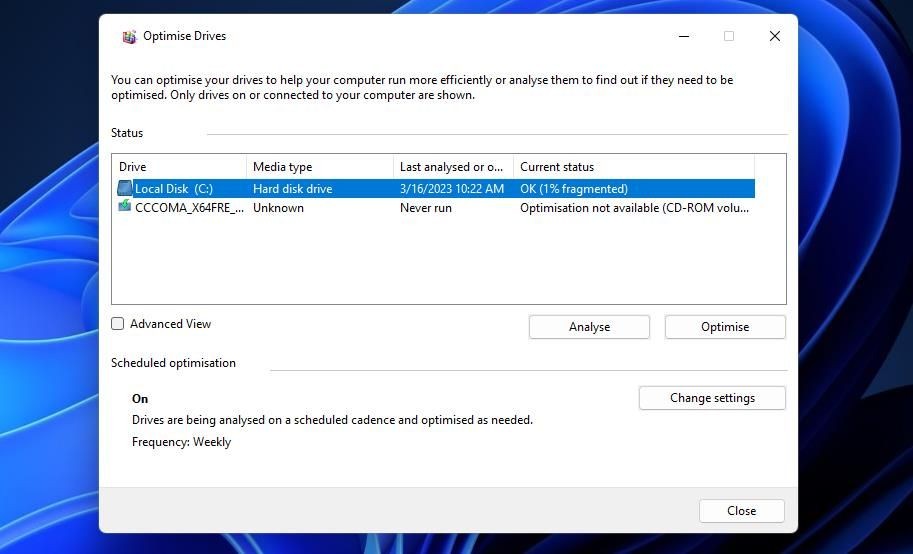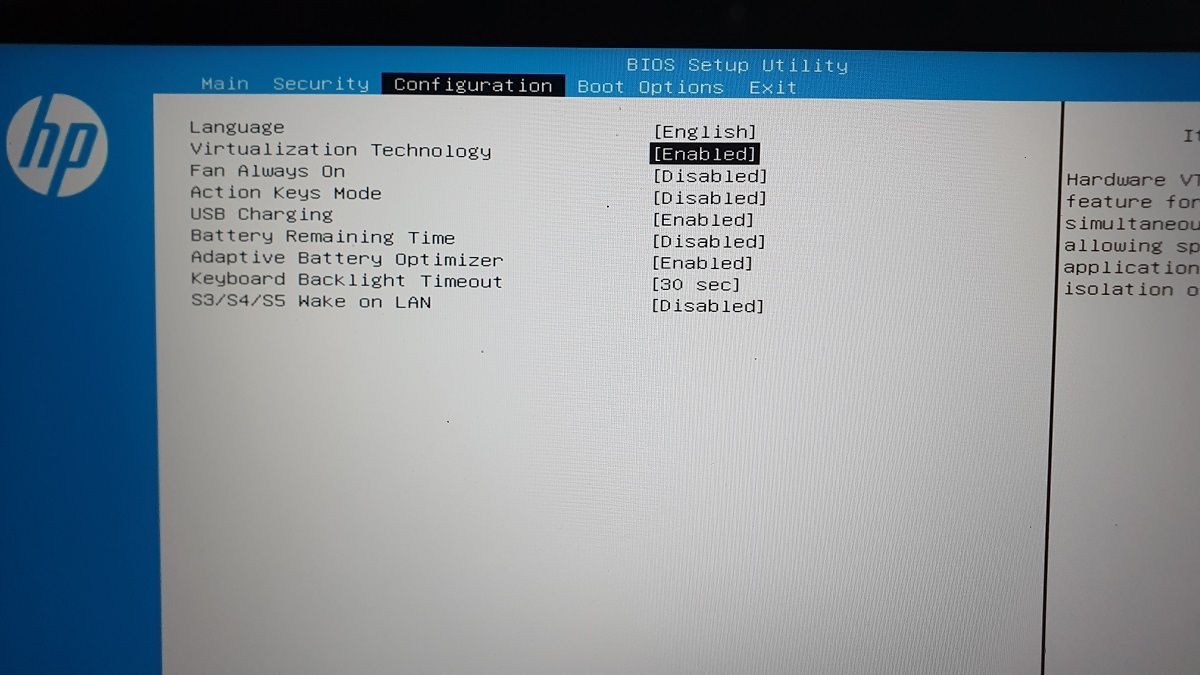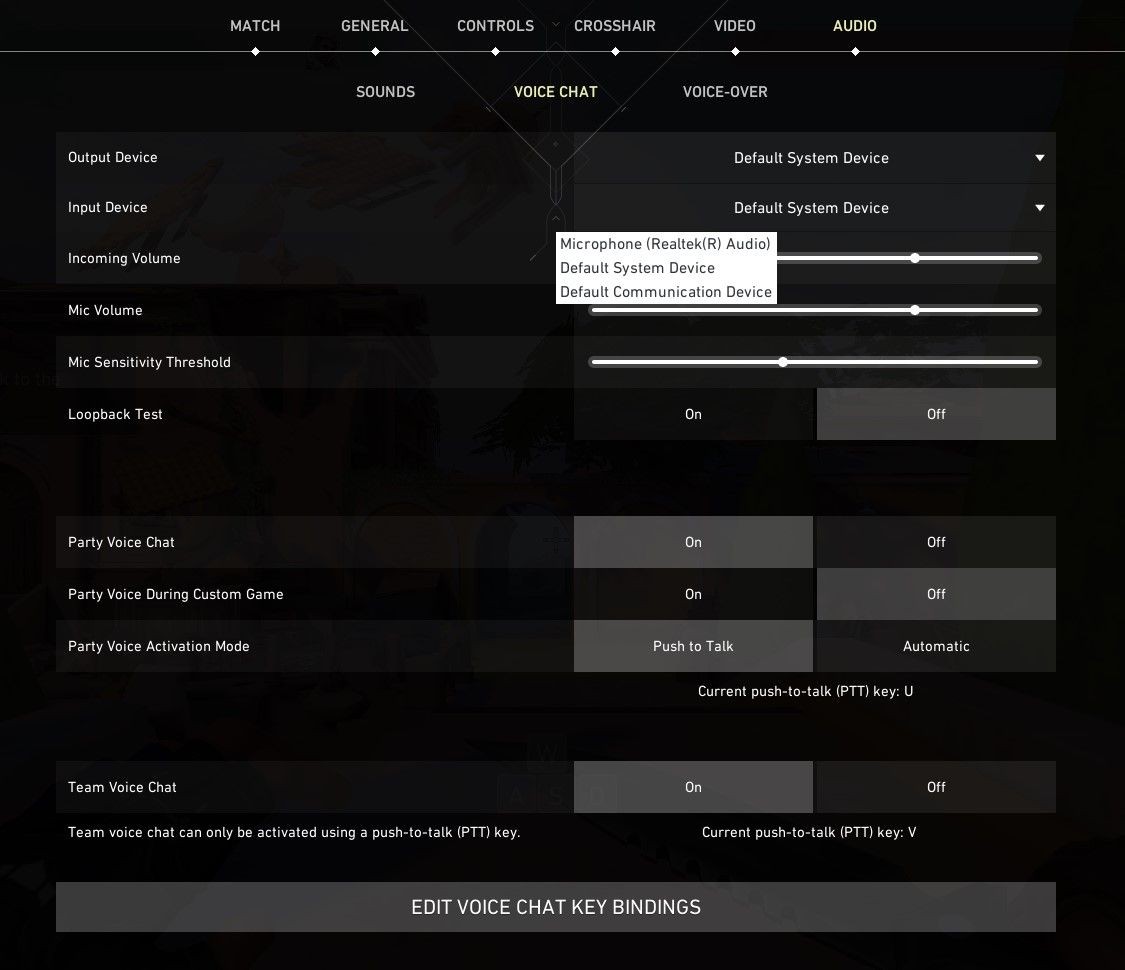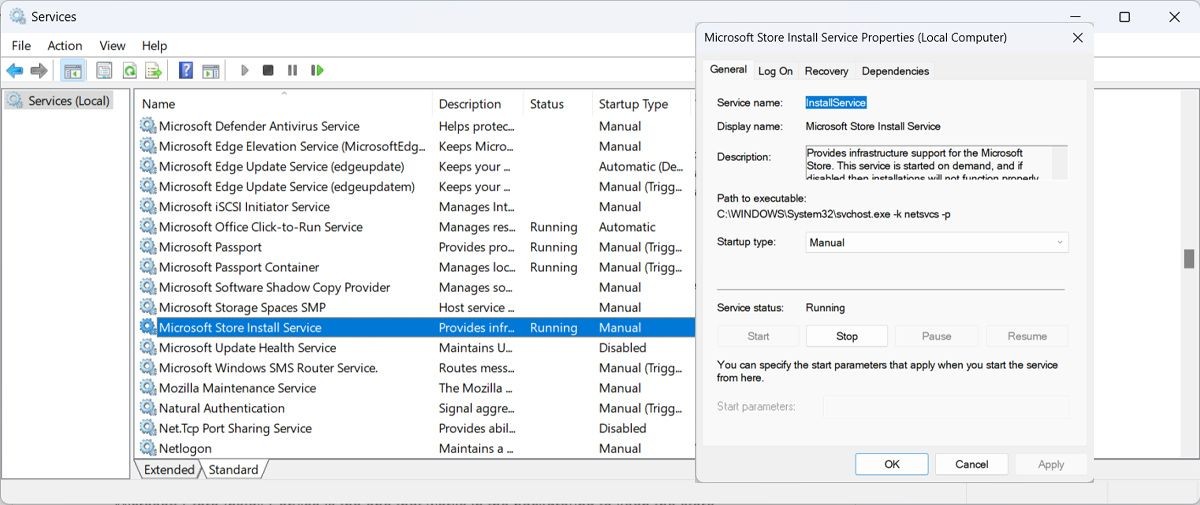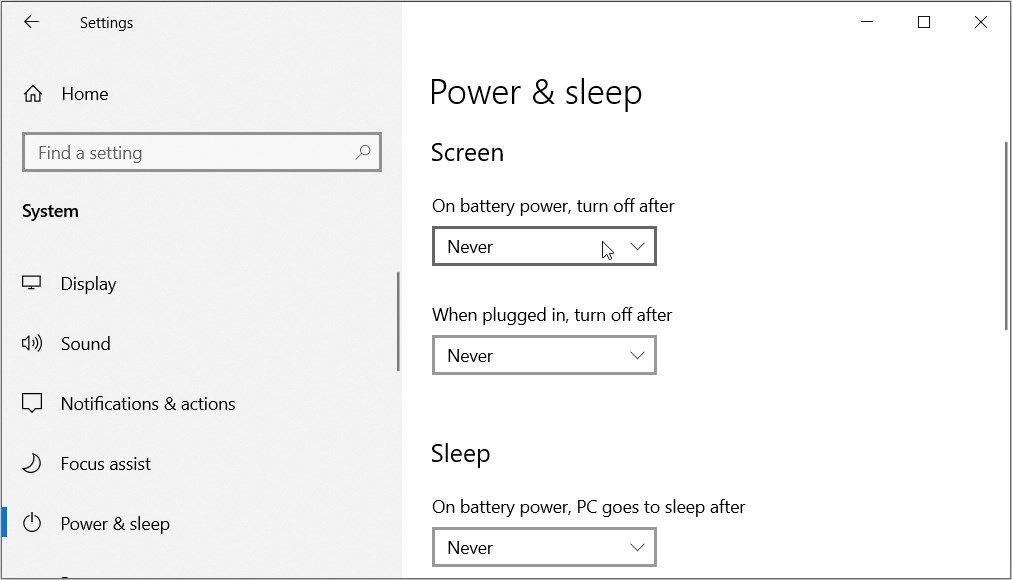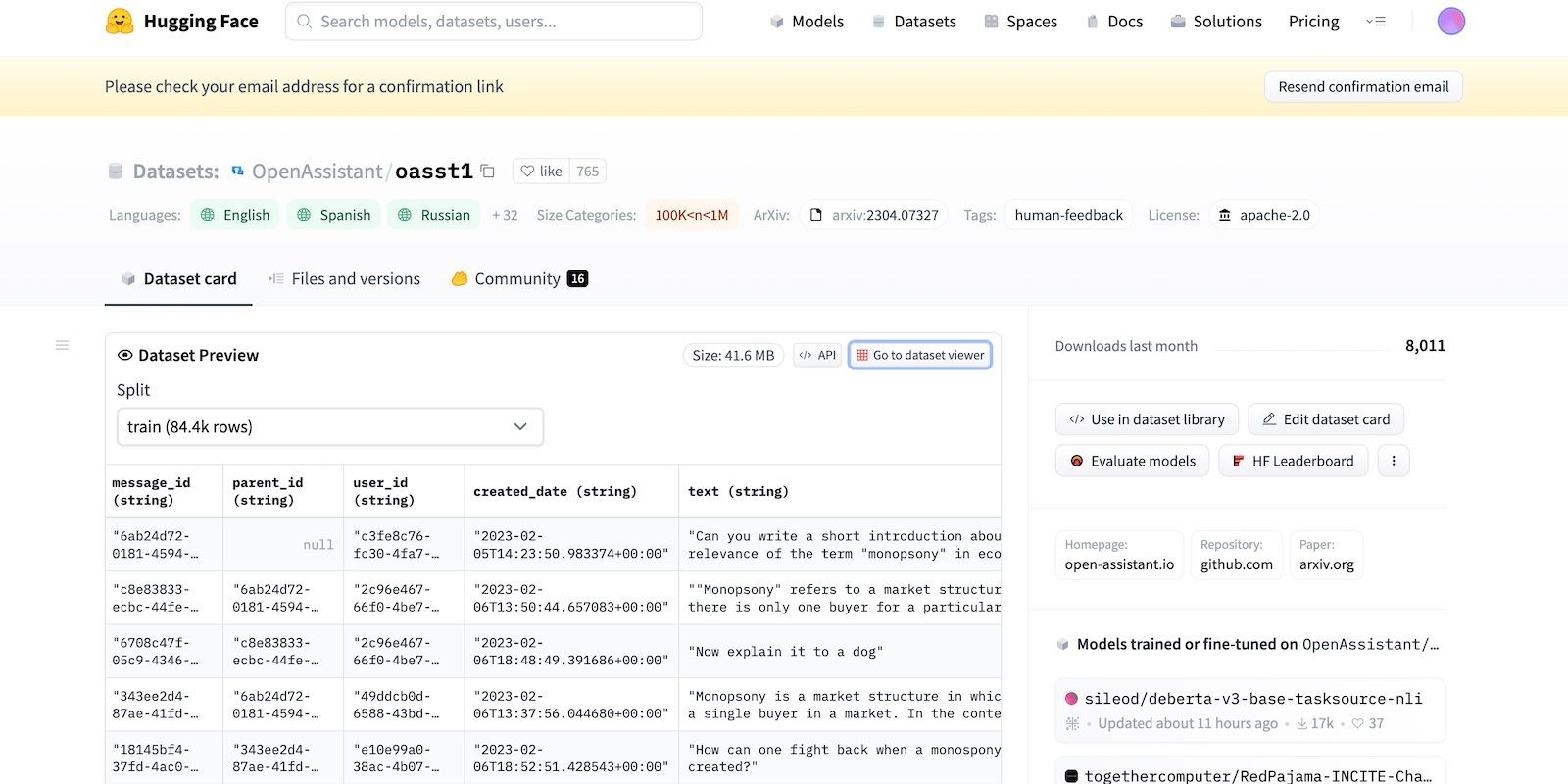Contents
Ứng dụng Lịch trên Windows 11 là một công cụ hữu ích nhưng thường bị bỏ qua, giúp bạn quản lý thời gian và sự kiện một cách hiệu quả mà không cần phải sử dụng các ứng dụng của bên thứ ba. Trong bài viết này, chúng ta sẽ khám phá cách cài đặt, thiết lập và tận dụng tối đa ứng dụng Lịch trên Windows 11.
Cài Đặt và Thiết Lập Tài Khoản Lịch trên Windows 11
Để bắt đầu sử dụng ứng dụng Lịch trên Windows 11, trước tiên bạn cần kiểm tra xem ứng dụng này đã được cài đặt trên máy tính của bạn hay chưa. Nếu chưa, hãy làm theo các bước sau để cài đặt:
- Mở ứng dụng Microsoft Store.
- Nhập ‘mail and calendar’ vào thanh tìm kiếm ở phía trên và chọn ứng dụng Mail and Calendar của Microsoft.
- Nhấn vào Install để cài đặt ứng dụng trên Windows 11.
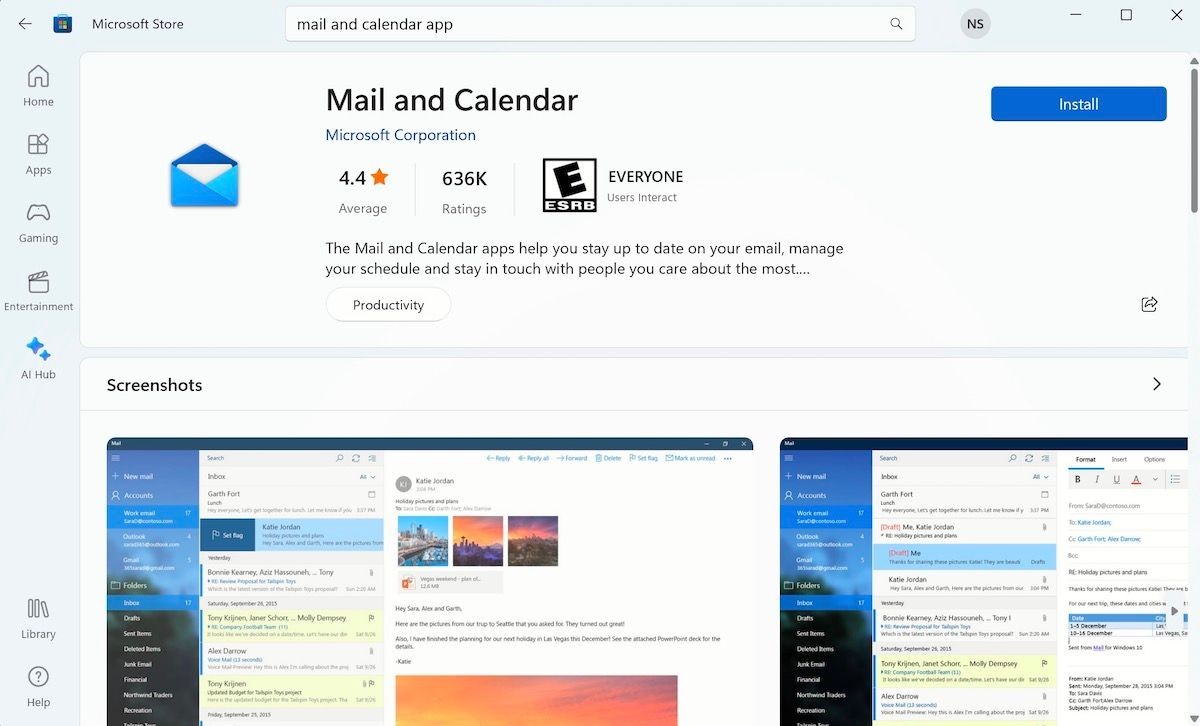 Cài đặt ứng dụng Mail and Calendar trên Microsoft Store
Cài đặt ứng dụng Mail and Calendar trên Microsoft Store
Sau khi cài đặt xong, đăng nhập vào ứng dụng bằng tài khoản Microsoft của bạn để bắt đầu sử dụng. Bạn có thể tìm ứng dụng từ thanh tìm kiếm trong menu Start, từ thanh tác vụ hoặc thêm ứng dụng vào menu Start của Windows.
Lên Lịch Sự Kiện Trong Ứng Dụng Lịch
Một trong những tính năng nổi bật nhất của ứng dụng Lịch là khả năng lên lịch sự kiện. Dưới đây là cách thực hiện:
- Sau khi tải ứng dụng, mở menu Start, nhập ‘calendar’ vào thanh tìm kiếm và chọn kết quả phù hợp nhất.
- Đăng nhập bằng thông tin tài khoản của bạn để truy cập tất cả các tính năng của ứng dụng.
- Chọn ngày bạn muốn đặt nhắc nhở và cửa sổ nhắc nhở sẽ xuất hiện ngay lập tức.
- Nhập tên sự kiện, thời gian và địa điểm của sự kiện vào các ô tương ứng.
- Nhấn Save để lưu thông tin và hoàn tất.
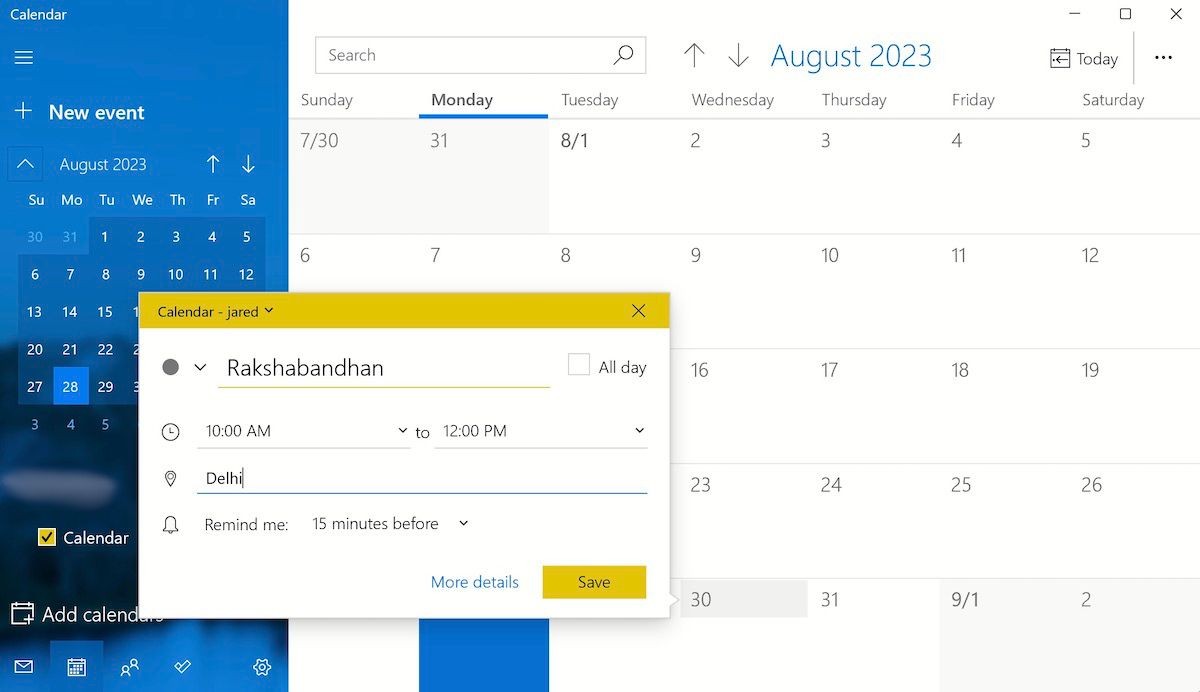 Sự kiện trên ứng dụng Lịch
Sự kiện trên ứng dụng Lịch
Sau khi tạo sự kiện, ngày được chọn sẽ được đánh dấu với thông báo nhắc nhở.
 Sự kiện trên lịch
Sự kiện trên lịch
Sử Dụng Tính Năng Lịch
Khi bạn đăng nhập và bắt đầu sử dụng ứng dụng Lịch, bạn sẽ thấy nhiều lịch mặc định đã được thiết lập sẵn. Bạn có thể thêm nhiều lịch khác nếu muốn.
Để thêm lịch mới, nhấp vào tùy chọn Add calendars ở góc dưới bên trái.
Từ hộp thoại Add calendars vừa mở, bạn có thể chọn từ nhiều lựa chọn lịch khác nhau như Lịch ngày lễ, Thể thao, NBA, NHL, v.v. Ví dụ, chọn Holiday calendars và bạn sẽ được chọn quốc gia của mình.
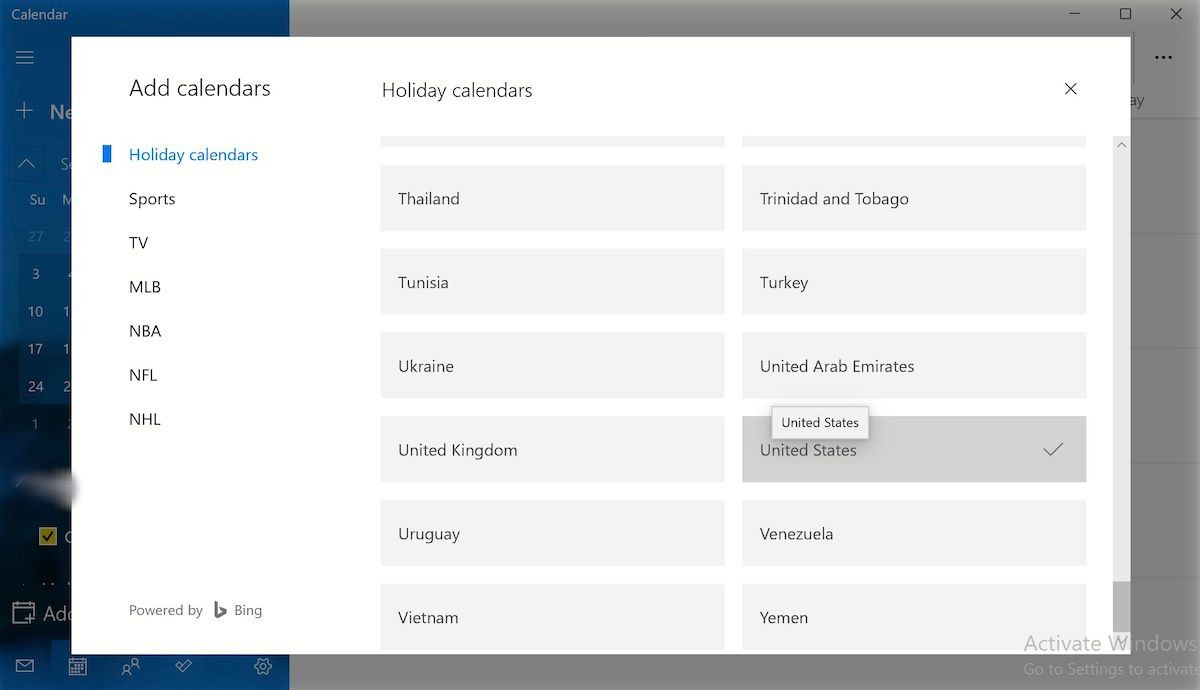 Menu lịch trên Windows 11
Menu lịch trên Windows 11
Khi quay lại ứng dụng Lịch, bạn sẽ thấy các ngày lễ quan trọng được đánh dấu. Ví dụ, ngày Lễ Lao động, một ngày lễ nổi bật ở Mỹ, sẽ được đánh dấu khác biệt so với các ngày khác.
Bạn có thể thêm nhiều lịch ngày lễ từ các quốc gia khác nhau hoặc các sự kiện thể thao.
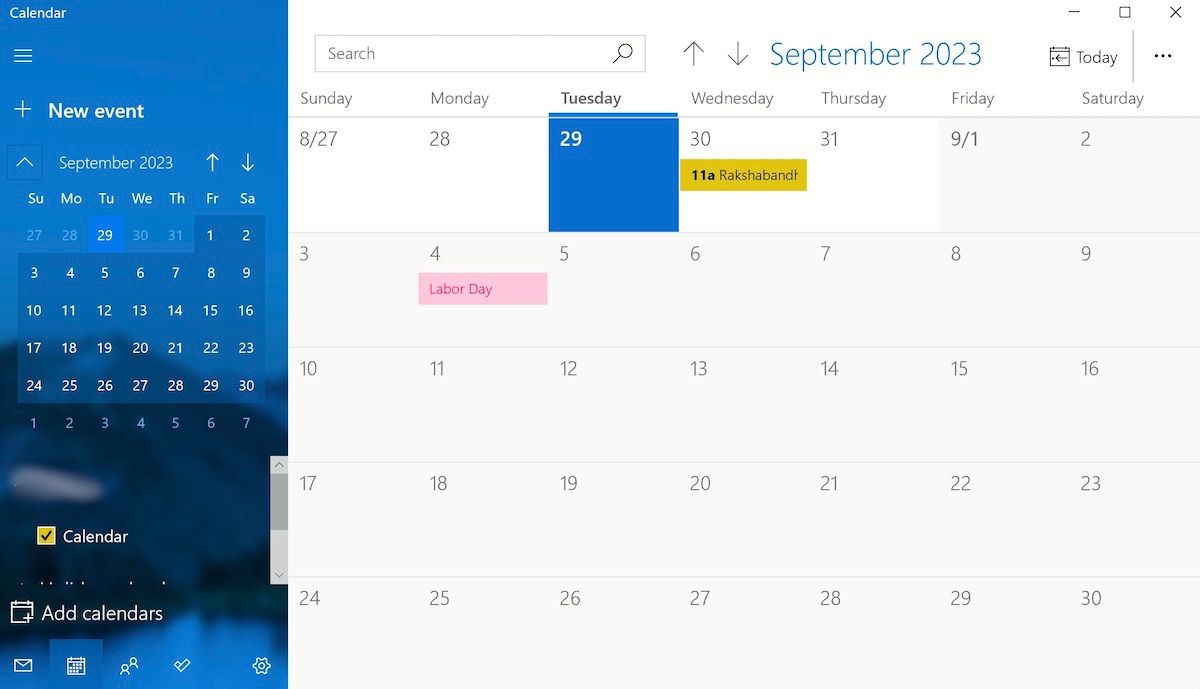 Menu chính của ứng dụng Lịch
Menu chính của ứng dụng Lịch
Lời khuyên duy nhất của chúng tôi là không nên thêm quá nhiều lịch ngay lập tức, vì điều này có thể làm cho lịch của bạn trở nên phức tạp và không còn hiệu quả nữa.
Đồng Bộ Lịch Với Các Thiết Bị Khác
Bạn cũng có thể sử dụng ứng dụng Lịch với các ứng dụng khác trên máy tính của bạn như Outlook, iCloud hoặc Google. Nhấp vào biểu tượng Settings ở góc dưới bên trái và chọn Manage Accounts.
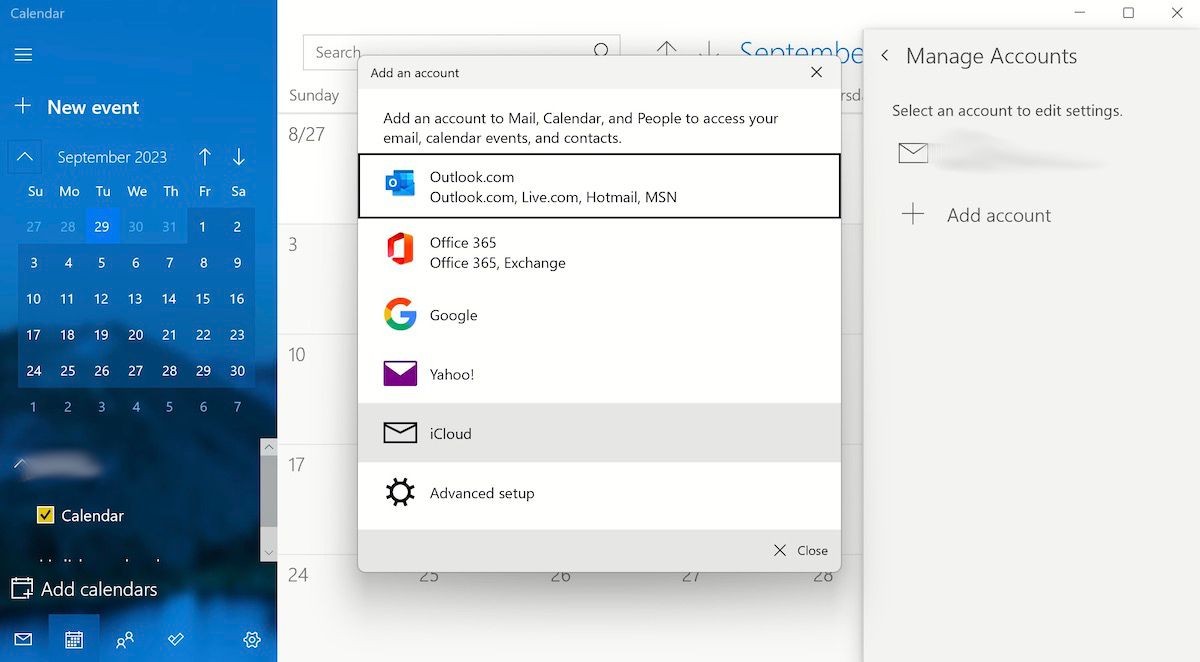 Tài khoản trong ứng dụng Lịch
Tài khoản trong ứng dụng Lịch
Sau đó, nhấp vào Add account và chọn từ Yahoo, Google, iCloud hoặc Office 365. Đăng nhập bằng thông tin tài khoản của bạn và tất cả các sự kiện và cuộc họp từ các tài khoản khác sẽ được đồng bộ với ứng dụng Lịch của bạn.
Tùy Chỉnh Cài Đặt Lịch Trên Windows
Ứng dụng Lịch cũng cho phép bạn điều chỉnh và quản lý các cài đặt trực tiếp từ menu ứng dụng trên máy tính Windows của bạn. Nhấp vào Settings ở góc dưới bên trái và chọn Calendar Settings.
Trong phần Calendar Settings, bạn có thể thay đổi ngày đầu tiên trong tuần, số ngày trong tuần và giờ làm việc của bạn.
 Cài đặt tài khoản trong ứng dụng Lịch
Cài đặt tài khoản trong ứng dụng Lịch
Ngoài ra, ứng dụng Lịch còn cung cấp các tùy chọn để chọn ngôn ngữ và sử dụng các loại lịch khác nhau như Hijri, Saka Hera, v.v. Hãy thử nghiệm với các cài đặt để tìm ra những gì phù hợp nhất với bạn.
Đặt Nhắc Nhở và Gửi Lời Mời
Sau khi đánh dấu sự kiện trên ứng dụng Lịch, bạn có thể chỉnh sửa để thêm nhắc nhở, giúp bạn không bỏ lỡ sự kiện. Nhắc nhở có thể được thiết lập để nhắc bạn trước 1 tuần, 1 ngày, 5 phút, 1 phút, v.v.
Để mời ai đó tham gia cuộc họp, hãy chuyển đến phần People và nhấp vào biểu tượng Contacts. Bắt đầu nhập tên liên lạc đã lưu và chọn kết quả phù hợp nhất để thêm và gửi lời mời.
 Menu ứng dụng Lịch
Menu ứng dụng Lịch
Một tính năng hữu ích khác là Repeat, nằm ngay trên phần People. Nhấp vào biểu tượng Repeat, chọn tần suất bạn muốn sự kiện hoặc nhắc nhở lặp lại (hàng tuần, hàng tháng hoặc hàng năm) và nhập ngày và giờ. Sự kiện sẽ lặp lại từ đây trừ khi bạn hủy bỏ thủ công.
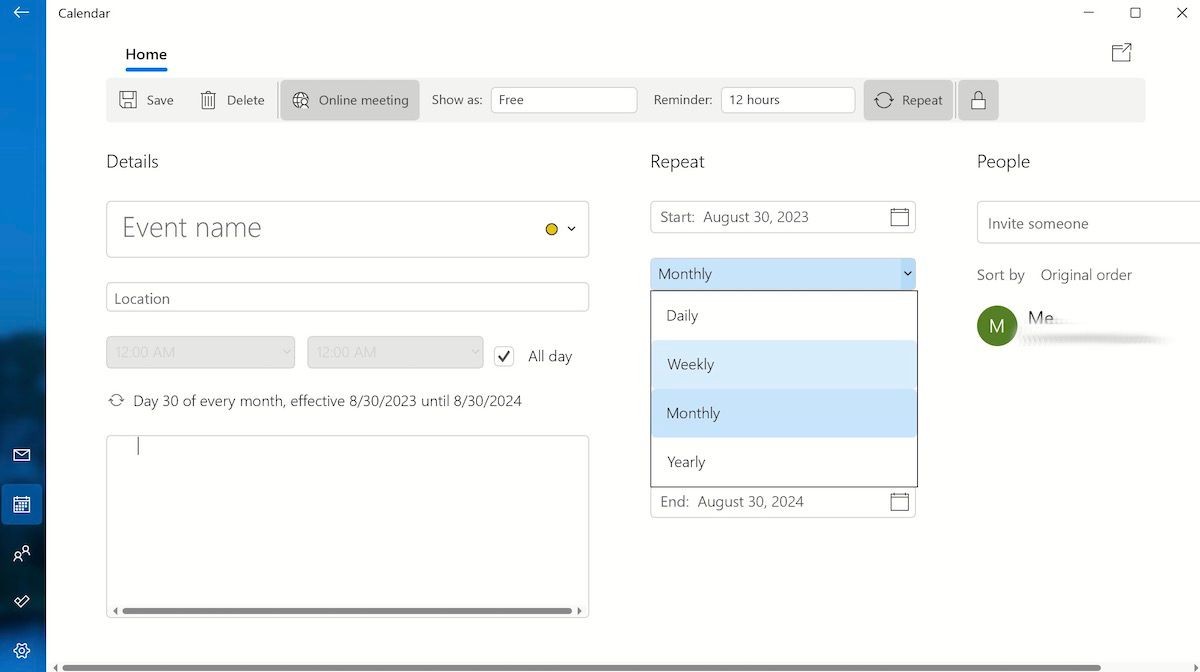 Tính năng lặp lại trên ứng dụng Lịch
Tính năng lặp lại trên ứng dụng Lịch
-
Làm cách nào để cài đặt ứng dụng Lịch trên Windows 11?
- Mở Microsoft Store, tìm kiếm ‘mail and calendar’, và nhấn vào Install để cài đặt ứng dụng.
-
Làm sao để lên lịch sự kiện trong ứng dụng Lịch?
- Mở ứng dụng Lịch, chọn ngày, nhập thông tin sự kiện và nhấn Save.
-
Có thể thêm lịch ngày lễ từ các quốc gia khác nhau không?
- Có, bạn có thể thêm nhiều lịch ngày lễ từ các quốc gia khác nhau qua tùy chọn Add calendars.
-
Làm sao để đồng bộ ứng dụng Lịch với các ứng dụng khác?
- Vào Settings, chọn Manage Accounts, và thêm tài khoản từ Yahoo, Google, iCloud hoặc Office 365.
-
Làm cách nào để tùy chỉnh cài đặt Lịch trên Windows?
- Vào Settings và chọn Calendar Settings để điều chỉnh các cài đặt như ngày đầu tiên trong tuần, giờ làm việc, v.v.
-
Có thể đặt nhắc nhở cho sự kiện không?
- Có, bạn có thể chỉnh sửa sự kiện để thêm nhắc nhở với các tùy chọn thời gian khác nhau.
-
Làm sao để mời người khác tham gia sự kiện?
- Vào phần People, chọn Contacts, và nhập tên liên lạc để gửi lời mời.
Kết Luận
Ứng dụng Lịch trên Windows 11 là một công cụ đơn giản nhưng mạnh mẽ giúp bạn quản lý thời gian và sự kiện một cách hiệu quả. Với các tính năng như lên lịch sự kiện, thêm lịch mới, đồng bộ với các thiết bị khác, và tùy chỉnh cài đặt, bạn có thể tối ưu hóa việc sử dụng ứng dụng này để nâng cao năng suất làm việc của mình. Hãy thử nghiệm và tận dụng tối đa những gì ứng dụng Lịch mang lại.
Nếu bạn cần thêm thông tin về các tính năng khác của Windows 11, hãy truy cập Tạp Chí Mobile. Để khám phá thêm về hệ điều hành Windows, hãy xem thêm tại HĐH Windows.